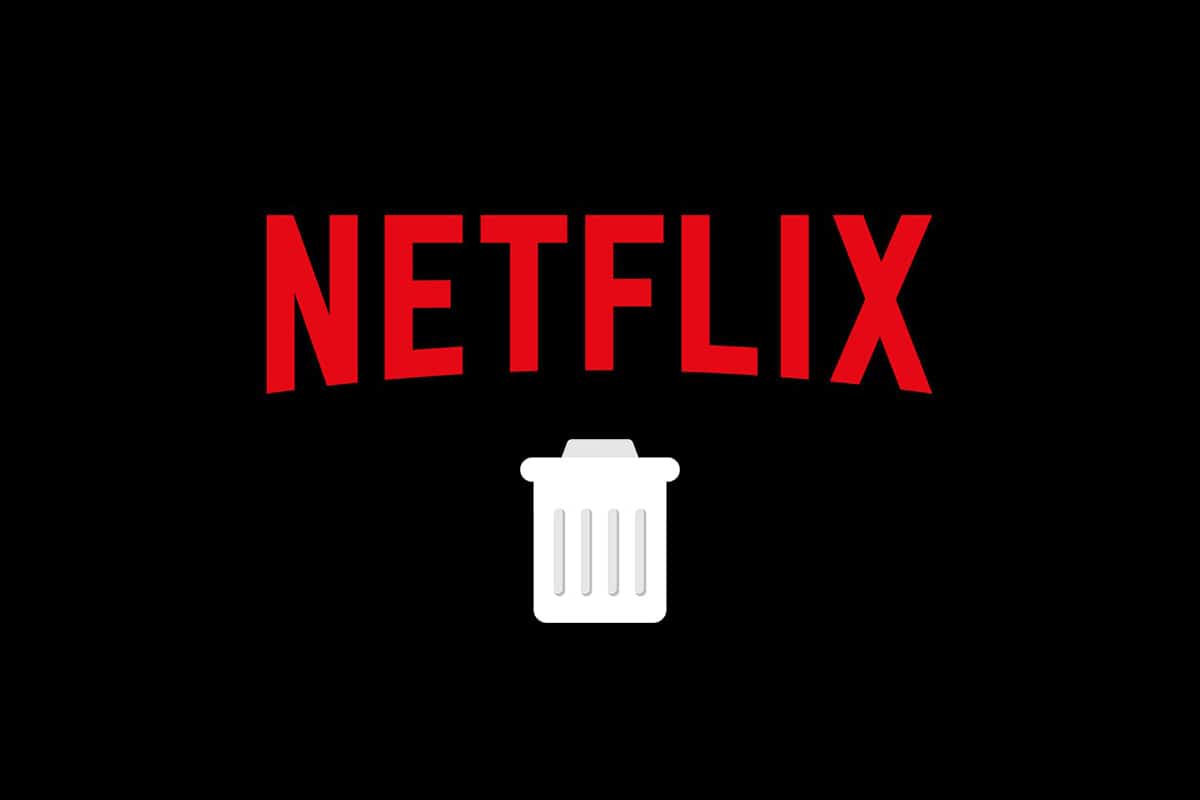您的Netflix 帐户是否被未使用的配置文件所累?假设您想删除移动设备上的Netflix 个人资料。
在这种情况下,这是一个明智的决定,因为您在这里学习如何删除Netflix 上的个人资料,本文将通过解释在电视上删除Netflix 个人资料的步骤来帮助您减轻负担。本文还将指导您删除PC、手机、iPhone 或电视上的Netflix 个人资料。继续阅读!
内容
如何在PC、手机、iPhone 或电视上删除Netflix 个人资料
Netflix 永远不会被高估,尤其是对于电影和连续剧爱好者而言。它是最大的基于订阅的流媒体服务公司,提供数千部电影、连续剧、电视节目、纪录片和动漫。您永远不会感到无聊,因为Netflix 让您保持警觉,在他们的图书馆和收藏中发现新的东西。在了解有关Netflix 个人资料的更多信息之前,请查看为进一步改善观看体验而提供的要点或提示。
- 始终从订阅层、DVD 或蓝光租赁服务中选择最适合您的计划。
- Netflix 可让您下载并进行离线观看,这在您没有稳定的互联网连接时非常有用。
- Netflix App 可以在您喜爱的任何设备上使用。它可以通过手机,平板电脑,智能电视甚至游戏机实现。
- 自动播放视频有时会非常烦人。可以通过导航到您的Netflix 帐户页面并取消选中在所有设备上浏览时自动播放预览或根据您的意愿在所有设备上自动播放系列中的下一集来关闭此功能。另外,请注意这适用于配置文件到配置文件。
- 此外,在Netflix 中,可以随时设置和更改菜单和音轨的语言。
- Netflix 提供了简单的键盘快捷键,例如Esc 退出全屏模式,M 静音,S 跳过介绍,F 打开全屏模式等等,无需鼠标控制。这些在通过PC 或Mac 使用应用程序时非常有用。在线查看以了解更多快捷方式。
希望这些提示和技巧对您有用。
什么是Netflix 个人资料?
Netflix 个人资料代表在应用程序中拥有自己个性化体验的个人用户。一个Netflix 帐户最多只能有五个配置文件。下面列出了有关Netflix 个人资料的更多信息。
- 要添加新配置文件,您需要从帐户中删除现有配置文件。
- 删除配置文件后,它将从所有设备中完全删除。
- 可以通过您拥有的任何一种设备来删除配置文件。因此,请从PC、手机或电视中选择您选择的设备,并执行下文中提到的有关如何删除Netflix 上的配置文件的相关方法。
- 如果有人不再使用该帐户,请继续删除个人资料。
- 由于隐私问题,必须删除个人资料。让您的个人资料在Netflix 上井井有条,可以防止他人在您不注意的情况下访问您的帐户。此外,您可以考虑添加PIN 以保护您在Netflix 上的剩余个人资料。
选项I:从PC
如果您在台式机或笔记本电脑上使用Netflix,请按照以下步骤删除Netflix 配置文件。
1.在浏览器中打开Netflix 。
2.输入您的电子邮件或电话号码和密码登录您的帐户。
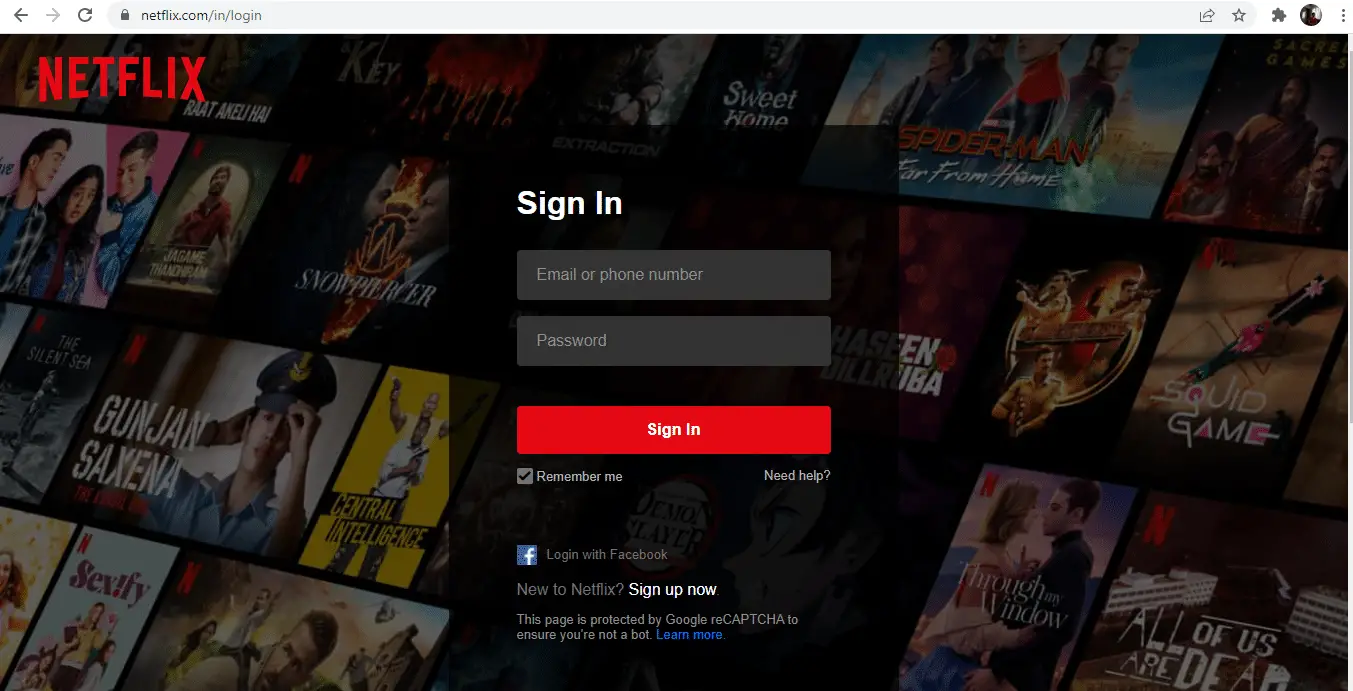
3. 选择Netflix 主页上的管理配置文件,如图所示。
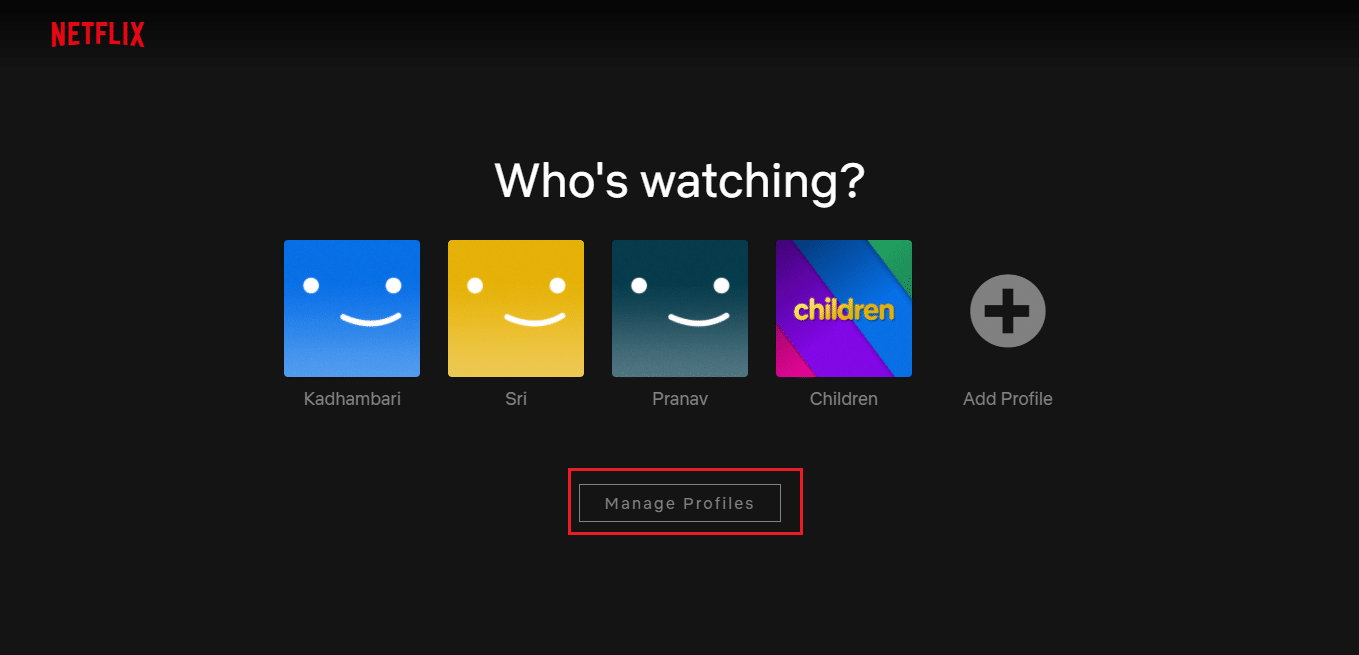
4. 在管理配置文件页面上,选择要删除的配置文件上突出显示的铅笔图标。
![]()
5. 然后,单击编辑个人资料页面底部的Delete Profile选项。
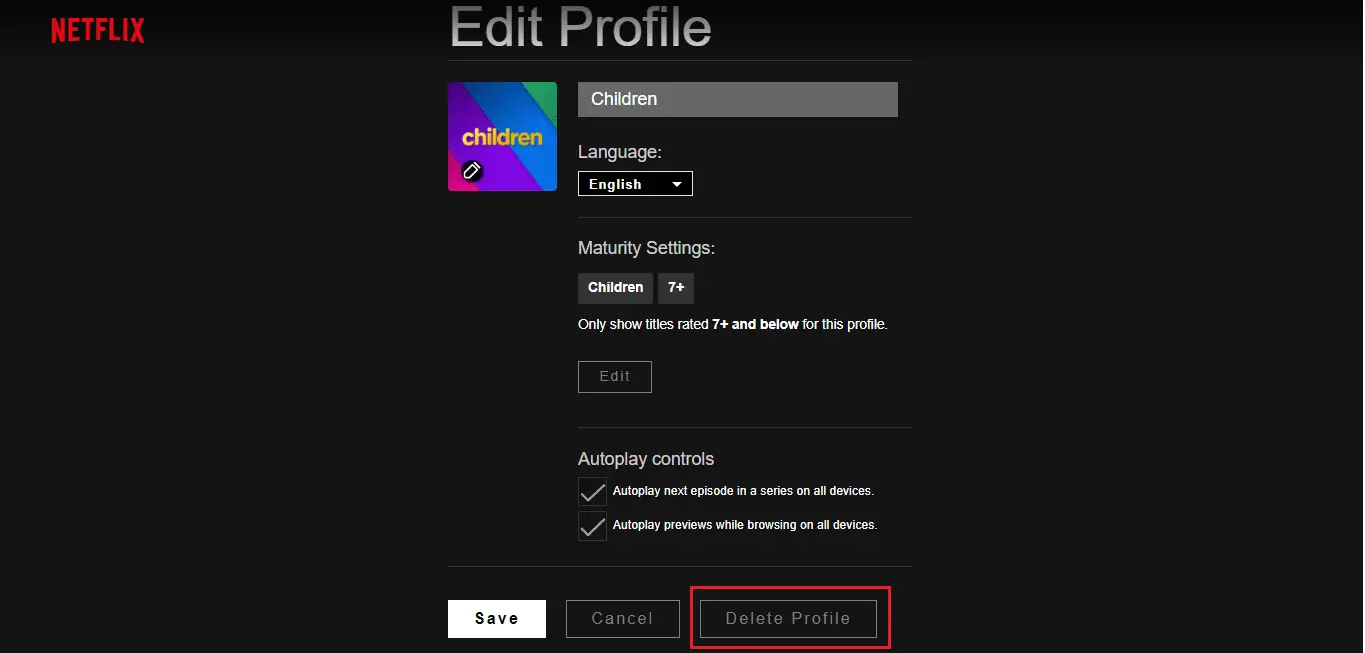
6. 再次选择删除配置文件选项,如图所示确认删除。
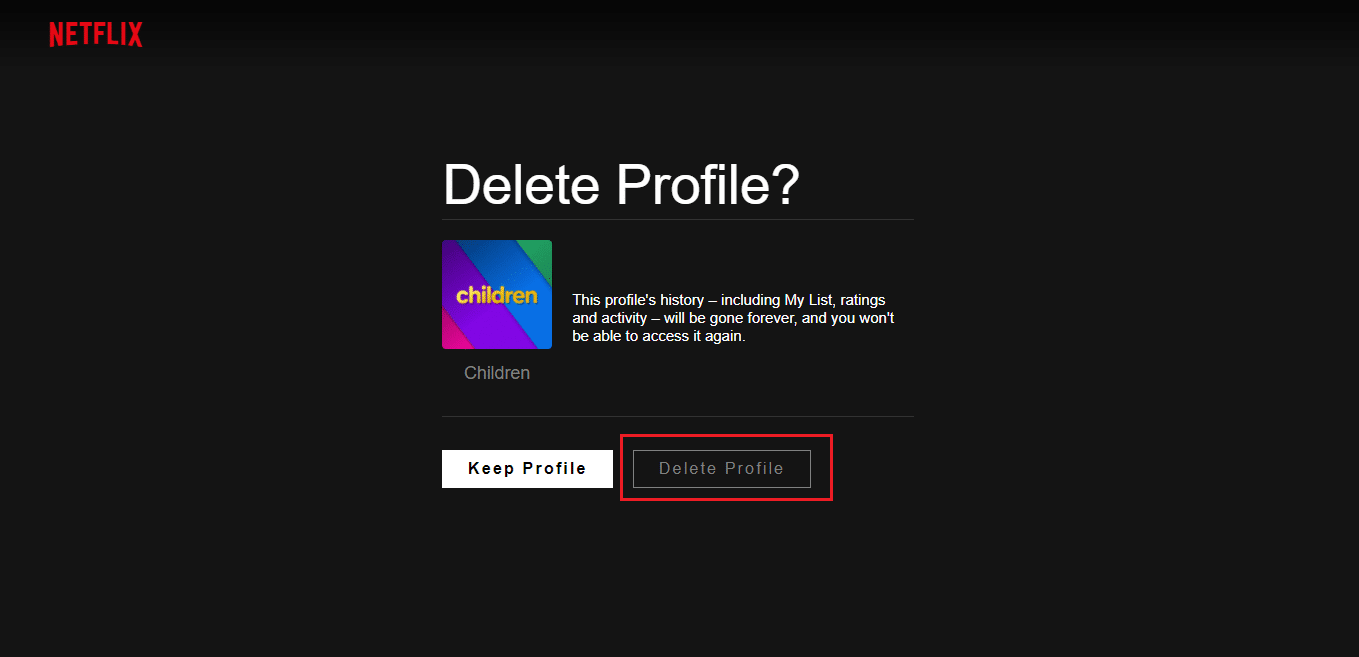
7. 单击完成。
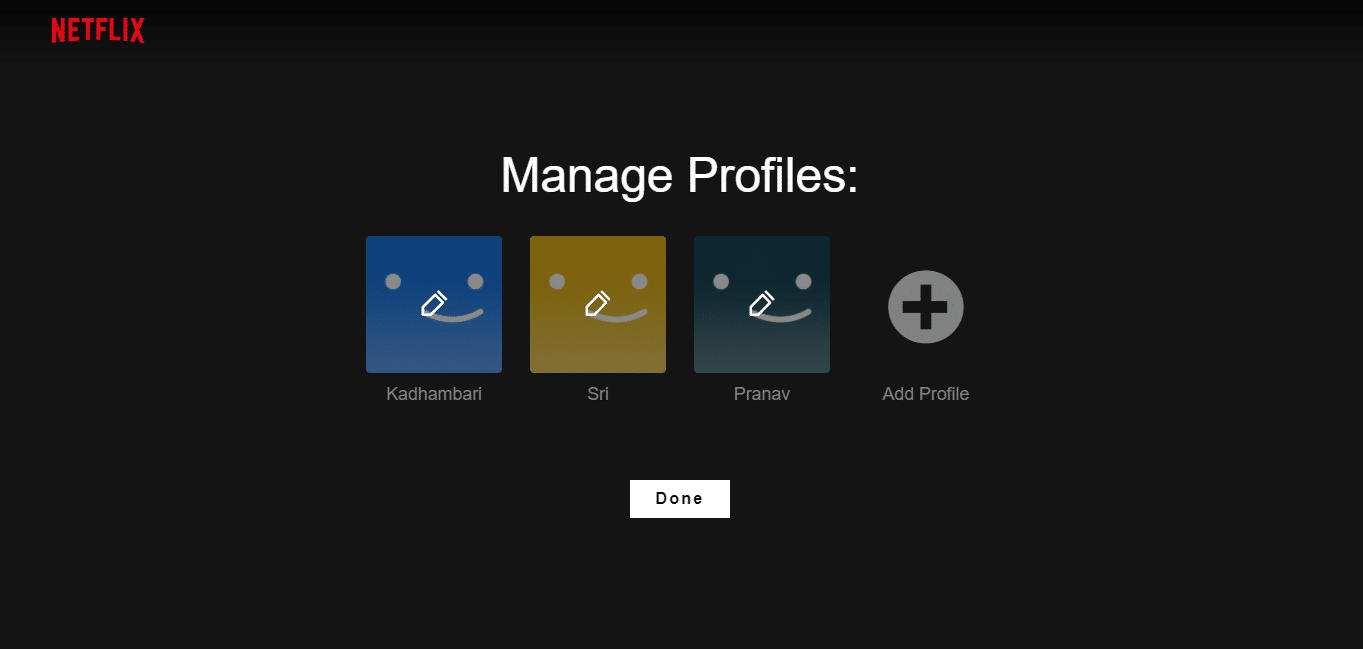
删除后,您将不再找到该配置文件。
选项二:从安卓
如果您在手机上使用Netflix 应用程序,则无需转到网络浏览器来删除Netflix 个人资料。
通过Android 手机删除Netflix 个人资料是一个简单的过程。执行下面给出的步骤。
1. 转到手机上的Netflix公司应用程序。
2. 点击谁在看右上角的铅笔 图标?如图所示。
![]()
3. 然后,点击您要删除的个人资料上的铅笔图标。
![]()
4. 点击屏幕底部的删除配置文件按钮。
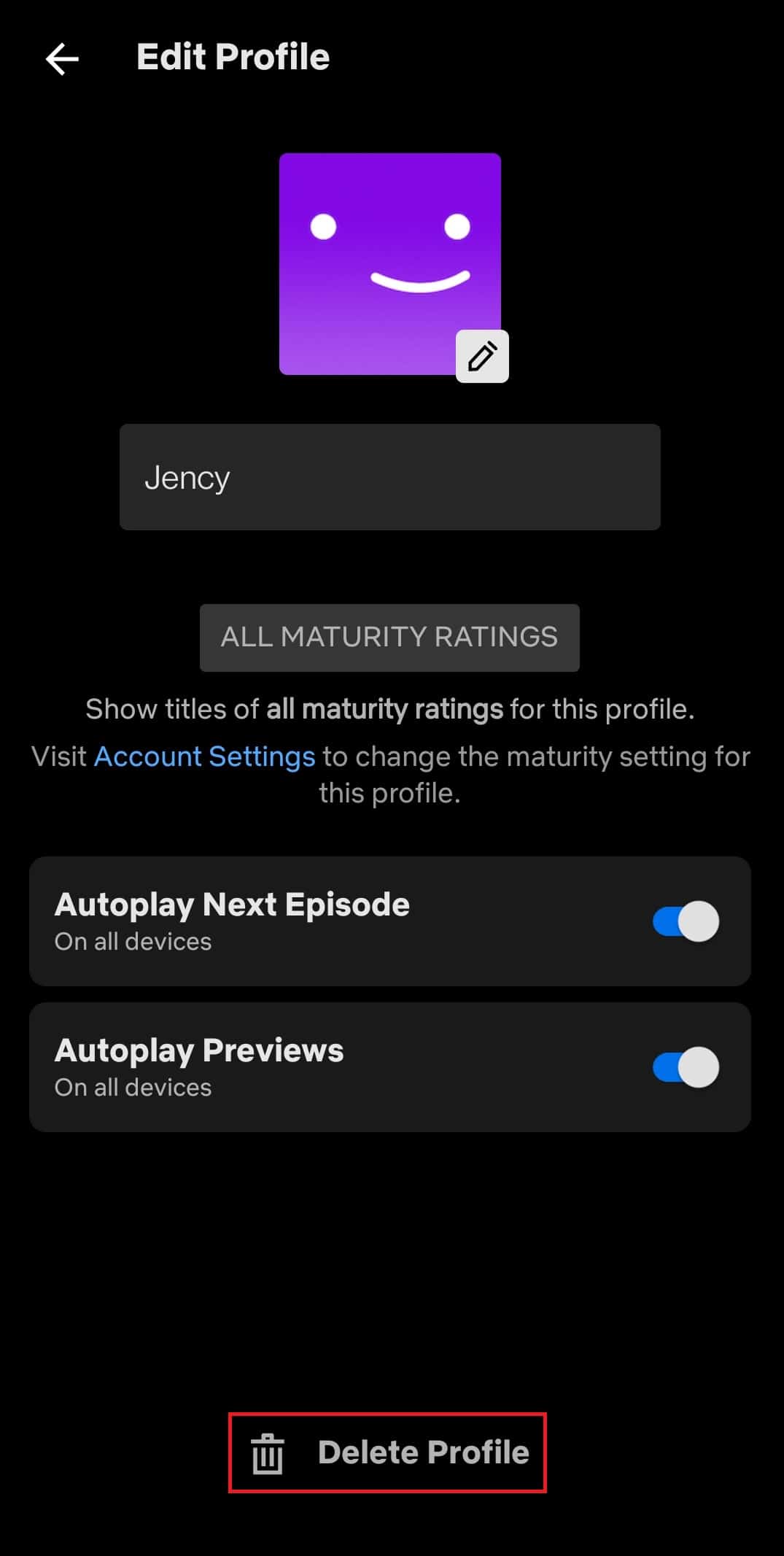
5. 再次点击弹出窗口上的删除配置文件以确认删除配置文件。
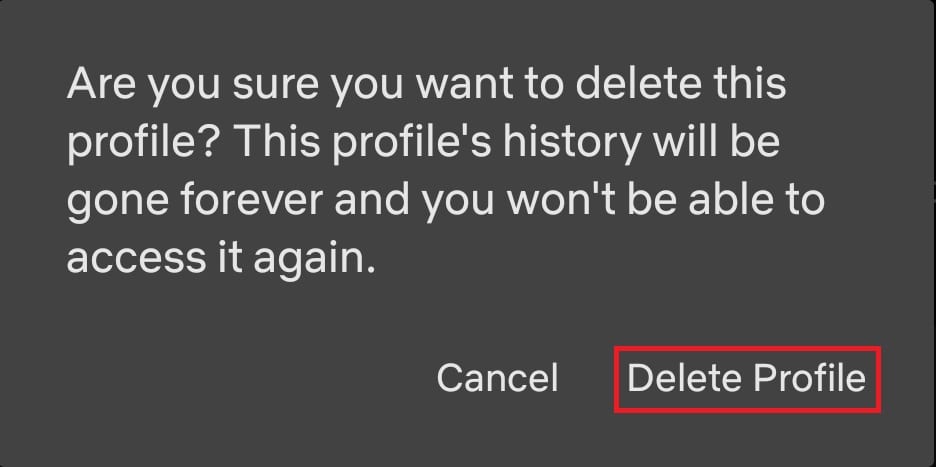
删除后,您将找到带有已删除配置文件的页面,如图所示。
选项III:从iPhone
按照下面提到的一一步骤通过iOS 删除Netflix 个人资料。
注意:此处以Apple iPad Air 平板电脑型号为例。
1. 启动Netflix公司,然后点击平板电脑屏幕右上角的个人资料图标。
![]()
2. 点击谁在看?页。
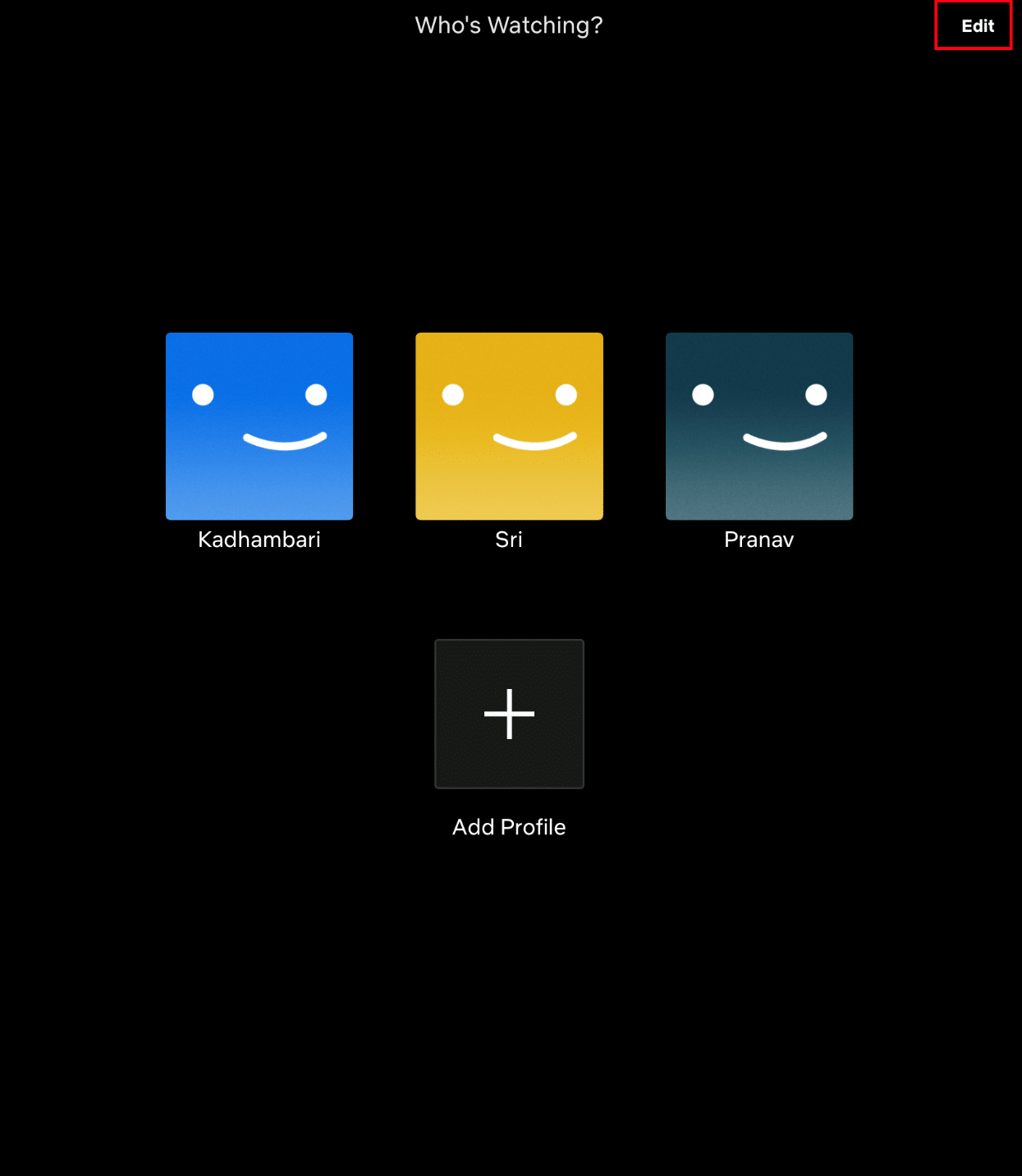
3. 然后,选择并点击要删除的配置文件上的铅笔图标,在“管理配置文件”页面上突出显示。
![]()
4. 在编辑配置文件页面上,点击删除按钮,如图所示。
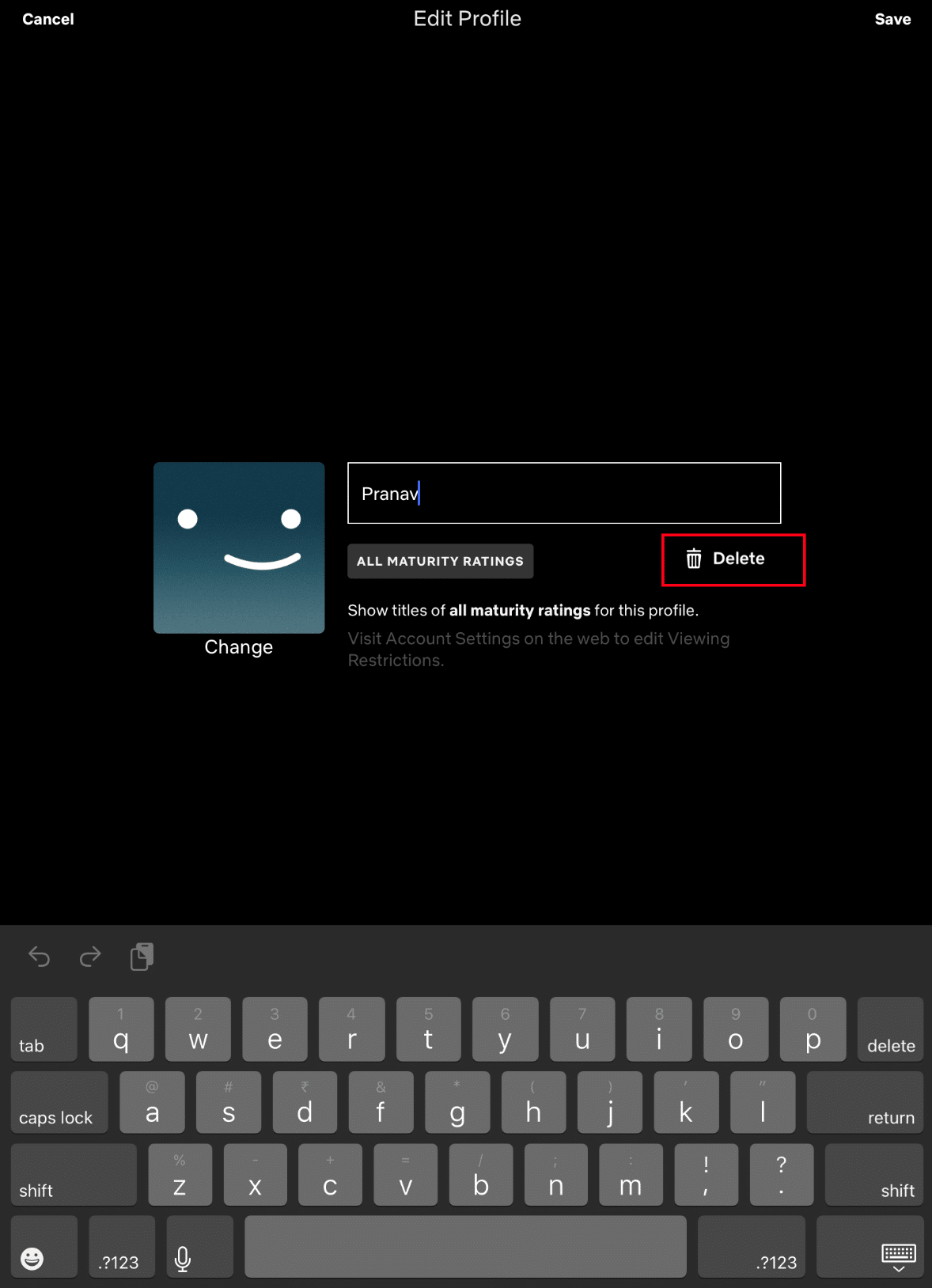
5. 出现一个弹出窗口。点击是确认删除配置文件。
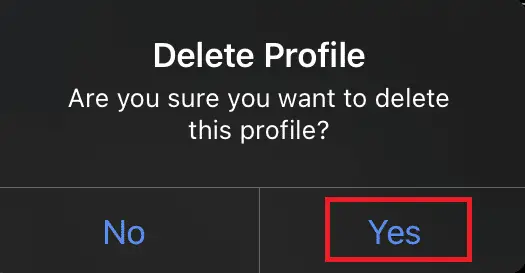
选项IV:来自Netflix TV
您甚至可以在电视上轻松删除配置文件,而无需笔记本电脑或手机设备的任何帮助。在Netflix 中删除配置文件的方法在所有智能电视型号中大多相似。请按照下面给出的步骤并学习如何操作。
1. 转到Netflix 应用程序。使用遥控器移动到左侧窗格。
2. 选择切换配置文件选项。
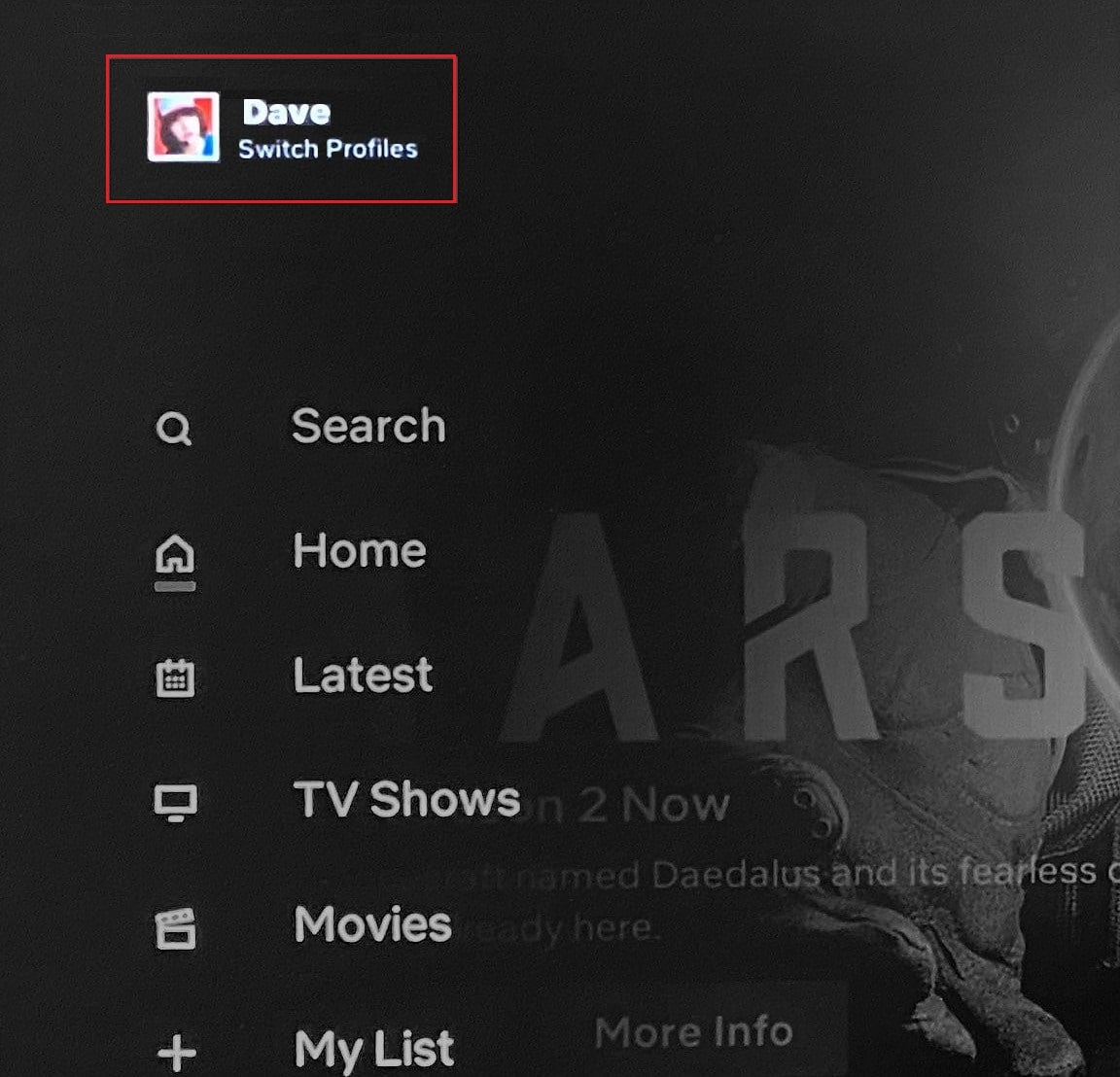
3. 在这里,选择要删除的特定配置文件的铅笔图标。
![]()
4. 在编辑配置文件屏幕中,选择删除配置文件选项
5. 最后,再次选择删除配置文件进行确认。
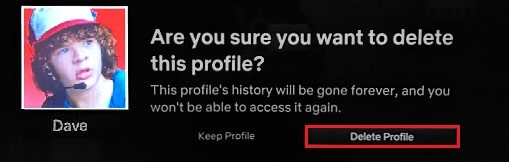
使用前面描述的相关方法遵循您拥有的任何设备,并以简单的方式完成配置文件删除过程。
常见问题(FAQ)
Q1。一个Netflix 帐户可以拥有多少个人资料?
问。一个Netflix 帐户最多可以有五个配置文件。如果要添加新配置文件,则必须删除现有配置文件。
Q2。我无法删除Netflix 个人资料。为什么?
问。您无法删除Netflix公司配置文件,因为它是与首先打开的Netflix 帐户一起创建的配置文件。如果要删除主要配置文件,则必须删除整个帐户。
Q3。个人资料删除会影响您的帐户吗?
问。 不,删除个人资料不会弄乱您的帐户。配置文件可能具有个性化设置,但它仅属于该特定配置文件而不是整个帐户。实际上,它使您的帐户井井有条。